چگونه می توان رام Lineage را بر روی گوشی اندرویدی نصب کرد؟
راهنمای جامع نصب رام لاین ایج
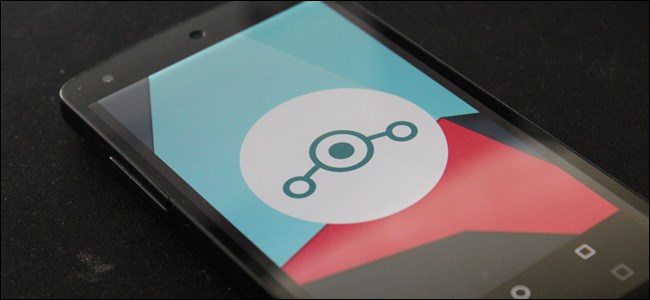
رام Lineage یکی از محبوب ترین رام های موجود برای گوشی های اندرویدی است. اگر تصمیم دارید که با استفاده از یک رام سفارشی (custom ROM) به گوشی خود جان تازه ای ببخشید، این رام می تواند انتخابی ایده آل باشد. برای آگاهی از نحوه فلش کردن این رام بر روی گوشی خود با آی تی ویکی همراه باشید:
مرحله صفر: مطمن شوید که گوشی و کامپیوتر خود را آماده کرده اید
قبل از شروع هر کاری مطمئن شوید که تمام ابزار مورد نیاز را آماده کرده اید از جمله خود گوشی که قرار است بر روی آن رام نصب کنید.
در وهله اول بررسی کنید که آیا گوشی شما با رام مورد نظر سازگاری دارد یا خیر. باید مطمئن شوید که رامی که میخواهید فلش کنید متناسب با گوشی شماست به همین خاطر سری به صفحه ی دانلود رام های Lineage بزنید و شرکت سازنده و مدل گوشی خود را انتخاب کنید. اگر موجود است به این معنیست که موبایل شما توسط رام های Lineage پشتیبانی می شود. لازم به ذکر است اگر چندین مدل از گوشی شما وجود دارد میبایست کمی بیشتر دقت کنید، در چنین مواردی لازم است اطمینان حاصل کنید که اطلاعات مربوط به پردازنده و اسم کد گوشی مذکور با گوشی شما مطابقت داشته باشد. این اطلاعات را میتوانید در صفحه دانلود رام ها بیابید.
بعد از تایید سازگاری رام با گوشی خود باید مطمئن شوید که کامپیوتر شما تمامی برنامه های مورد نیاز را داراست: ADB و Fastboot.
پس از تمام این ها لازم است بدانید آیا قفل بوت لودر (bootloader) گوشی باز است یا خیر. احتمالا این مرحله سخت ترین قسمت از کل مراحل است و بستگی به مدل گوشی دارد. زیرا گذر از تمهیدات امنیتی در بسیاری از گوشی ها، بسیار دشوار است.
اگر گوشی شما از قابلیت بازگشایی قفل بوت لودر پشتیبانی کند؛ با باز کردن آن، فلش رام های غیر رسمی آسان خواهد بود و این راهنما تحت این فرضیه عمل می کند که گوشی شما از این ویژگی پشتیبانی می کند. اگر گوشی شما از باز کردن قفل بوت لودر پشتیبانی نمیکند با کمی جستجو میتوانید به اطلاعات بیشتری در مورد مدل گوشی خود دست پیدا کنید.
بعد از آماده سازی این موارد گوشی شما آماده فلش کردن است.
مرحله اول: فایل های مورد نیاز را دانلود کرده و حالت Developer Mode را فعال کنید
در ابتدا به چند فایل احتیاج دارید، بهتر است قبل از شروع آن ها را دانلود کنید:
- TWRP: کاستوم ریکاوری. این ابزار یکی از محبوب ترین گزینه های موجود است و برای فلش هر چیزی، به آن احتیاج دارید.
- Lineage OS: دانلود رام Lineage.
- GApps (اختیاری): اگر میخواهید از خدمات و برنامه های گوگل مانند Google play store استفاده کنید نیاز به دانلود پکیج (Gapps (Google apps دارید.
- SU File (اختیاری): اگر به دسترسی روت در گوشی خود نیازدارید باید این فایل را دانلود و فلش کنید.
بهتر است پس از دانلود، تمامی این فایل ها را در یک مکان ذخیره کنید. ترجیحا اگر وقت تنظیم آن در System PATH را ندارید؛ در پوشه ی Fastboot و ADB قرار دهید.
دانلود Team Win Recovery Project) TWRP)
TWRP یک کاستوم ریکاوری است که اصولا پیش از نصب و فلش رام های سفارشی از جمله Lineage به آن نیاز دارید. برای دریافت این کاستوم ریکاوری به صفحه ی TWRP بروید و در آنجا بر روی گزینه “Devices” کلیک کنید.
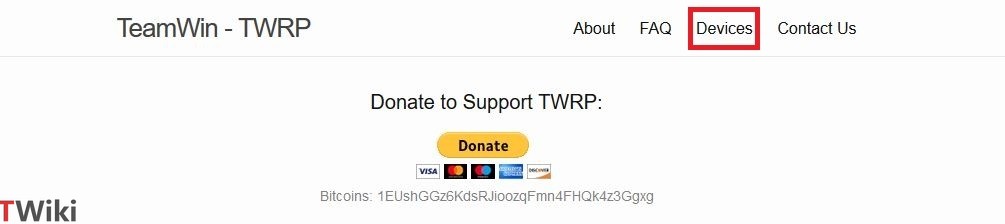 ذر قسمت جستجو نام گوشی خود را تایپ کنید و توجه کنید که ممکن است دستگاه های دیگری با همین نام موجود باشد، پس مطمن شوید که گزینه درست را انتخاب میکنید. مانند تصویر زیر که Nexus 5X و Nexus 5 دو مدل متفاوت هستند.
ذر قسمت جستجو نام گوشی خود را تایپ کنید و توجه کنید که ممکن است دستگاه های دیگری با همین نام موجود باشد، پس مطمن شوید که گزینه درست را انتخاب میکنید. مانند تصویر زیر که Nexus 5X و Nexus 5 دو مدل متفاوت هستند.
 پس از انتخاب مدل گوشی خود به پایین صفحه بروید و در قسمت “Download Links” منطقه خود را انتخاب کنید.
پس از انتخاب مدل گوشی خود به پایین صفحه بروید و در قسمت “Download Links” منطقه خود را انتخاب کنید.
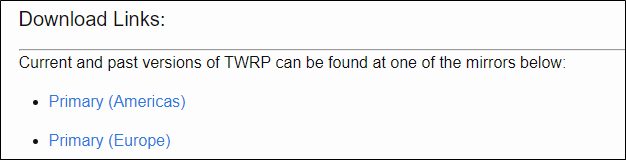 سپس بر روی جدید ترین نسخه موجود کلیک کرده و آن را دانلود کنید.
سپس بر روی جدید ترین نسخه موجود کلیک کرده و آن را دانلود کنید.
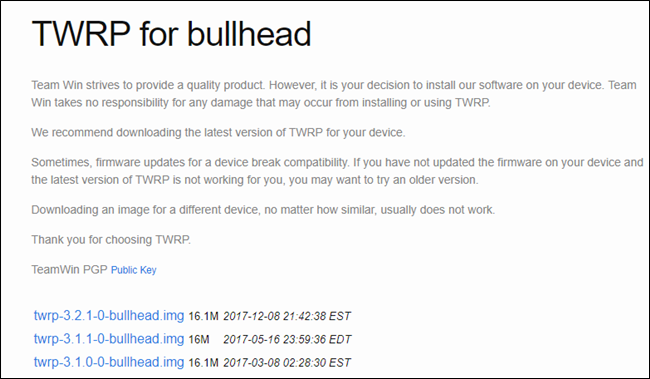 همانطور که می بینید صفحه ی جدیدی باز می شود که با کلیک بر روی “Download twrp-x.x.x.img” می توانید شروع به دانلود فایل ها کنید.
همانطور که می بینید صفحه ی جدیدی باز می شود که با کلیک بر روی “Download twrp-x.x.x.img” می توانید شروع به دانلود فایل ها کنید.
دانلود رام Lineage
با رفتن به صفحه ی دانلود رام های Lineage و اطمینان ازاینکه گوشیتان پشتیبانی میشود نیمی از راه را رفته اید. حال فقط رام مورد نظر را دانلود کنید. توجه کنید که کدام نسخه از رام را دانلود میکنید زیرا برای دانلود Gapps، نسخه رام Lineage مهم است.
 دانلود Google Apps
دانلود Google Apps
اگر میخواهید که گوشی خود را با اکانت گوگل خود سینک کنید و یا به Play store دسترسی داشته باشید، نیاز به دانلود Gapps دارید. به صفحه ی دانلود Gapps بروید و در آن جا نسخه رام Lineage خود را انتخاب کنید.
 در اینجا با گزینه های زیادی رو به رو میشوید: Platform ,Android و Variant. مهمترین قسمت در اینجا Platform است. زیرا نسخه ی Gapp که بر روی گوشی فلش میکنید باید با پردازنده گوشی شما مطابقت داشته باشد. اگر اطلاعات زیادی در مورد گوشی خود ندارید میتوانید به سایت GSMArena رفته و در مورد گوشی خود جستجو کنید.
در اینجا با گزینه های زیادی رو به رو میشوید: Platform ,Android و Variant. مهمترین قسمت در اینجا Platform است. زیرا نسخه ی Gapp که بر روی گوشی فلش میکنید باید با پردازنده گوشی شما مطابقت داشته باشد. اگر اطلاعات زیادی در مورد گوشی خود ندارید میتوانید به سایت GSMArena رفته و در مورد گوشی خود جستجو کنید.
بعد از انتخاب Platform، انتخاب دو گزینه دیگر کار راحتیست. نسخه اندروید نیز باید به طور متناسب با رام انتخاب شود، و برای گزینه Variant نیز تفاوت در تعداد برنامه ها در هر پکیج است، اگر میخواهید از تمامی سرویس های گوگل استفاده کنید گزینه Full را انتخاب کنید.
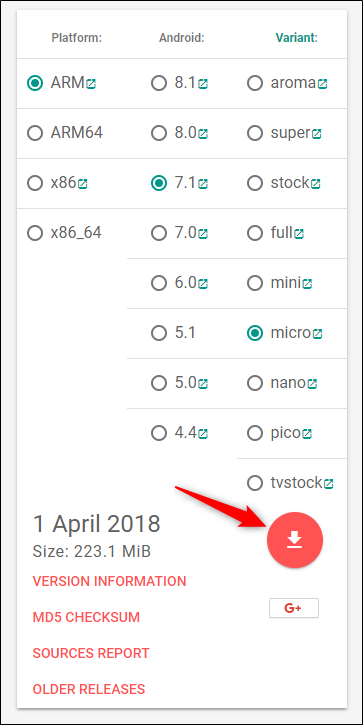 پس از تایید همه موارد، بر روی گزینه دانلود کلیک کنید.
پس از تایید همه موارد، بر روی گزینه دانلود کلیک کنید.
دانلود SU (اختیاری)
در نهایت اگر بعد از فلش رام Lineage نیاز به دسترسی روت دارید، میتوانید با توجه نسخه رام خود، از صفحه ی مربوط به SU، فایل مورد نظر را دانلود کنید.
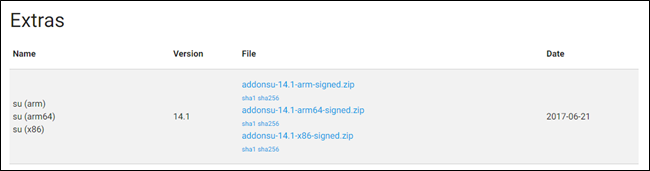 فعال کردن Developer Mode و USB Debugging
فعال کردن Developer Mode و USB Debugging
بعد از اتمام تمامی دانلود ها، باید در گوشی خود گزینه های Developer Mode و USB Debugging را فعال کنید. برای اینکار به ستینگ گوشی خود رفته در قسمت About phone، گزینه Build Number را پیدا کرده هفت مرتبه بر روی آن ضربه بزنید تا گزینه ی Developer Mode نمایان شود.
وارد منوی Developer Mode شوید و گزینه های USB Debugging و OEM Unlocking را فعال کنید.
 مرحله دوم: باز کردن Bootloader
مرحله دوم: باز کردن Bootloader
بعد از انجام تمامی مراحل بالا، نوبت به شروع کار می رسد. اولین کاری که باید انجام دهید اینست که بوت لودر گوشی را باز کنید. قبل از انجام این کار حتما از اطلاعات گوشی خود پشتیبان تهیه کنید.
حال گوشی خود را با USB به کامپیوتر متصل کنید، سپس به پوشه ای که فایل های ADB و Fastboot در آن است بروید. وقتی که پوشه باز است در یک جای خالی از آن با نگه داشتن دکمه Shift، راست کلیک کنید و گزینه “Open PowerShell Window here” را انتخاب کنید.
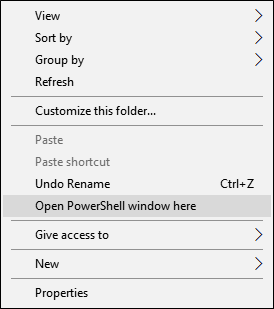 بعد از باز شدن صفحه فرمان ها برای اطمینان از اتصال گوشی به کامپیوتر این دستور را تایپ کرده و اینتر را بزنید:
بعد از باز شدن صفحه فرمان ها برای اطمینان از اتصال گوشی به کامپیوتر این دستور را تایپ کرده و اینتر را بزنید:
adb devicesبا این دستور باید نام دستگاه شما به نمایش درآید.
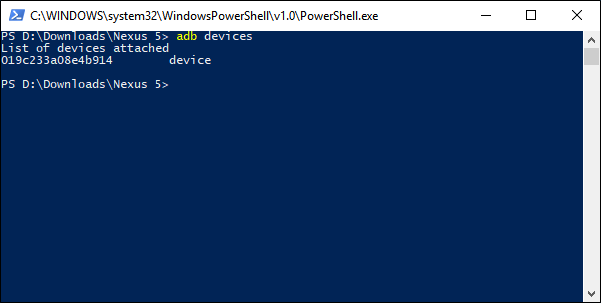 اگر تا به حال از ADB استفاده نکرده اید، با پیغامی بر روی گوشی خود مطابق شکل زیر مواجه خواهید شد. تیک گزینه “Always Allow From This Computer” را انتخاب کرده و بر روی گزینه OK کلیک کنید.
اگر تا به حال از ADB استفاده نکرده اید، با پیغامی بر روی گوشی خود مطابق شکل زیر مواجه خواهید شد. تیک گزینه “Always Allow From This Computer” را انتخاب کرده و بر روی گزینه OK کلیک کنید.
 اگر با پیغام “unathorized” رو به رو شدید بار دیگر امتحان کنید، این بار پیغام —”device” به نمایش در می آید که به معنی اینست که گوشی متصل است.
اگر با پیغام “unathorized” رو به رو شدید بار دیگر امتحان کنید، این بار پیغام —”device” به نمایش در می آید که به معنی اینست که گوشی متصل است.
حال دستور زیر را تایپ کنید و اینتر را بزنید:
adb reboot bootloaderگوشی شما ریبوت میشود و پس از اتمام آن برای باز کردن قفل بوت لودر دستور زیر را تایپ کنید:
fastboot oem unlockنکته: با این دستور دستگاه شما به تنظیمات کارخانه بازخواهد گشت پس مطمئن شوید که از اطلاعات خود پشتیبان گرفته اید.
برای تایید میتوانید از دکمه های صدا و دکمه پاور استفاده کنید. از دکمه های صدا کمک بگیرید و گزینه “Yes” را انتخاب کرده و سپس با دکمه پاور آن را تایید کنید.
با باز شدن بوتلودر حال میتوانید هر رامی را بر روی گوشی خود فلش کنید.
مرحله سوم: فلش TWRP
بازگشت به تنظیمات کارخانه ممکن است کمی زمان ببرد، وقتی پایان یافت، با دستور زیر میتوانید ریکاوری TWRP را فلش کنید:
fastboot flash recovery <nameofrecovery.img>البته شما باید در قسمت <nameofrecovery.img> نام فایل ریکاوری خود را وارد کنید برای مثال :
fastboot flash recovery twrp-3.2.1-1-hammerhead.imgاین مرحله فقط چند ثانیه زمان میبرد.
مرحله چهارم: تنظیم مجدد یا پاک کردن پارتیشن ها
در این مرحله پس از وارد شدن به منوی ریکاوری، بر روی گزینه “Wipe” ضربه بزنید سپس گزینه “Advanced Wipe” را انتخاب کنید.
تیک گزینه های System, Data, و Cache options را بزنید و گزینه کشویی را به سمت راست بکشید.
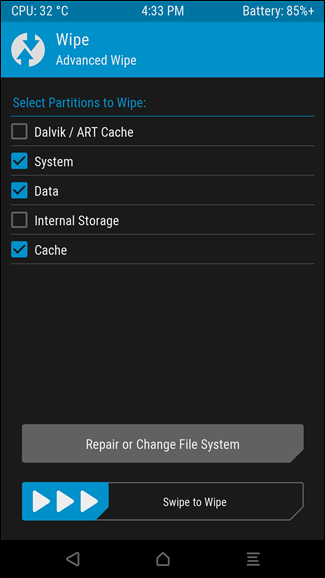 کمی صبر کنید تا فرایند مورد نظر انجام شود سپس در پایین صفحه گزینه Reboot را انتخاب کرده تا گوشی ریبوت شود.
کمی صبر کنید تا فرایند مورد نظر انجام شود سپس در پایین صفحه گزینه Reboot را انتخاب کرده تا گوشی ریبوت شود.
مرحله پنجم: فلش Lineage ROM ،GApps و SU
پس از ریبوت شدن دستگاه و بازگشت به منوی ریکاوری، بار دیگر لازم است به صفحه ی Command Prompt یا PowerShell برگردید. دستور زیر را تایپ کنید:
adb push <nameoflineagebuild.zip> /sdcardتوجه کنید که در اینجا “sdcard” به معنی حافظه داخلی خود گوشی است و احتیاجی به یک حافظه خارجی نیست.
 این دستور فایل رام موجود در کامپیوتر شما را به گوشی شما منتقل میکند. اگر میخواهید از GApps و SU استفاده کنید از همین دستور برای انتقال فایل های آن ها به گوشی خود استفاده کنید
این دستور فایل رام موجود در کامپیوتر شما را به گوشی شما منتقل میکند. اگر میخواهید از GApps و SU استفاده کنید از همین دستور برای انتقال فایل های آن ها به گوشی خود استفاده کنید
adb push <gapps.zip> /sdcardadb push <su.zip> /sdcardپس از انتقال هر سه فایل، در گوشی خود در منوی ریکاوری بر روی گزینه “Install” بزنید و فایل رام Lineage را انتخاب کنید.
پس از انتخاب رام بر روی گزینه “Add more zips” ضربه بزنید و فایل GApps را انتخاب کنید، همین عملیات را برای فایل SU تکرار کنید. برای اطمینان از انتخاب هر سه فایل در بالای صفحه باید “۳ of max 10 File queued” نوشته شده باشد.
پس از انتخاب هر سه فایل برای فلش آن ها، گزینه کشویی را به سمت راست بکشید. اینکار کمی طول می کشد؛ در اینجا تنها کافیست آن را نظاره کنید تا مطمئن شوید که هیچ خطایی وجود ندارد.
مرحله ششم: راه اندازی و تنظیم
پس از اتمام فلش، میبایست یک بار دیگر دستگاه خود را ریبوت کنید
اولین راه اندازی ممکن است کمی زمان ببرد، اما وقتی اجرا شد میتوانید همانند سایر گوشی های اندرویدی آن را تنظیم کنید.
تبریک میگوییم، رام Lineage با موفقیت نصب و اجرا شد. دیدگاه و تجربه خود را درباره نحوه نصب و راه اندازی رام Lineage با ما در میان بگذارید:
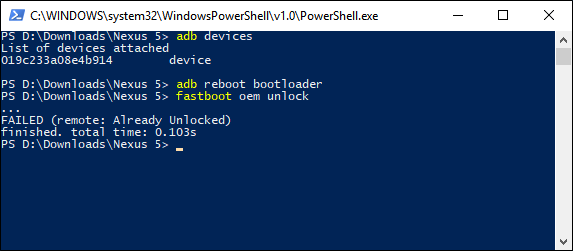
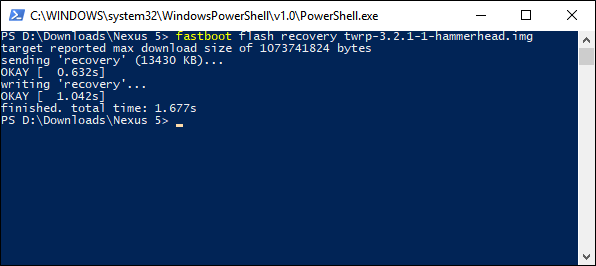
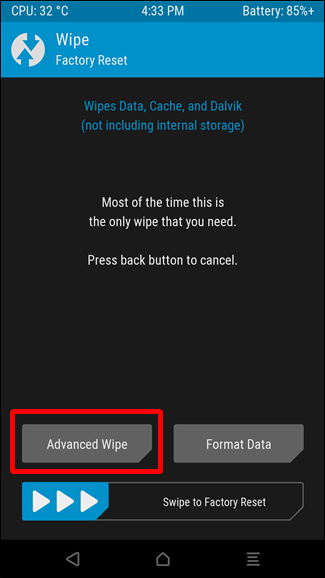
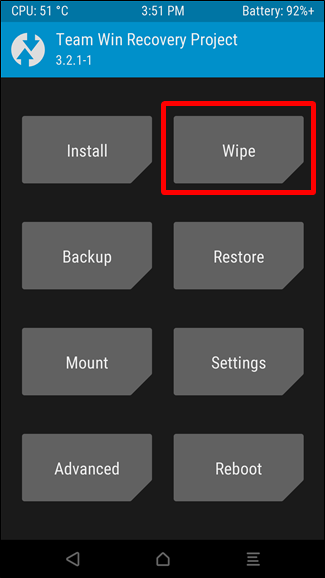
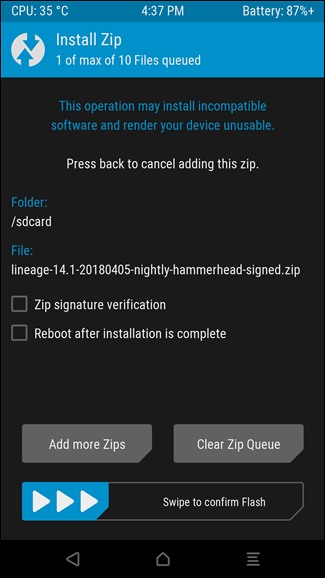
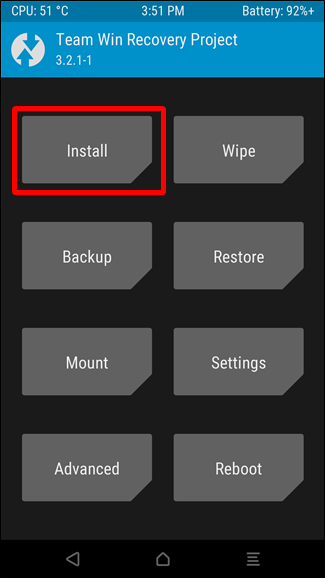
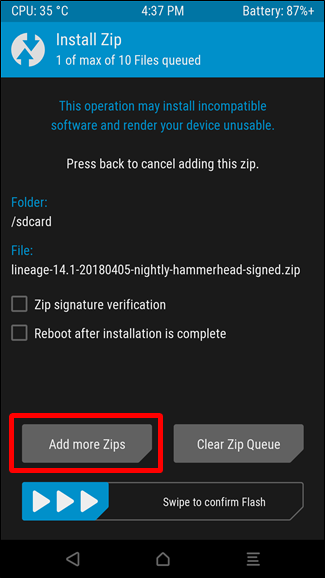
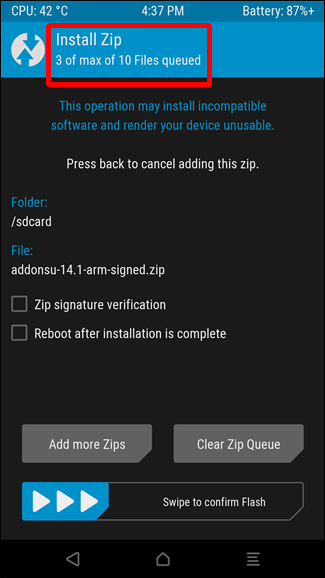
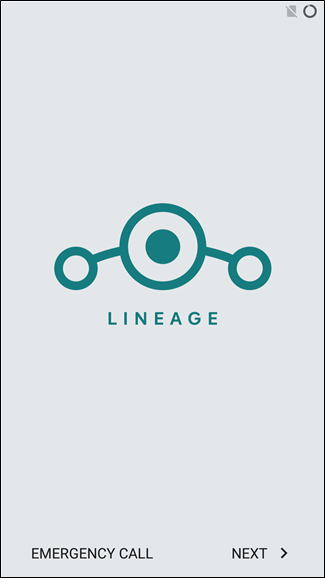
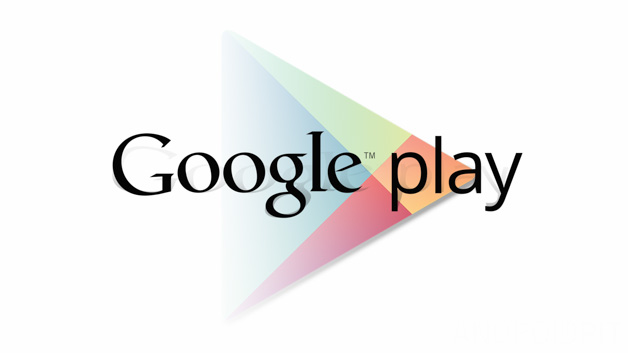


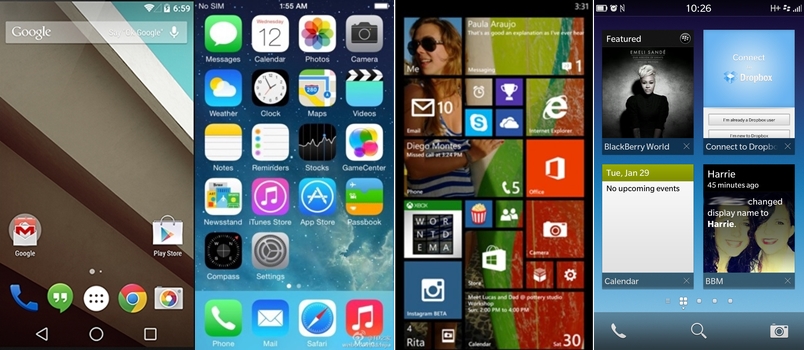

سونی زد ۲ گویا اصلا ریکاوری مود نداره !